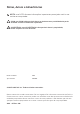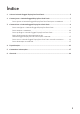Users Guide
9
3
Como utilizar o Latitude Rugged
DisplayPort Desk Dock
ADVERTÊNCIA: antes de começar qualquer dos procedimentos desta seção, siga as
instruções de segurança fornecidas com o computador.
Como configurar o Latitude Rugged DisplayPort Desk Dock
NOTA: se o conector do cabo do dispositivo externo possuir parafusos do tipo
cabeça de "panela" ou "lentilha" (thumbscrews), aperte-os para garantir uma
conexão adequada.
1 Conecte o cabo do dispositivo periférico ao conector apropriado no Latitude Rugged
DisplayPort Desk Dock.
2 Conecte todos os dispositivos externos, como monitores externos, às tomadas eléctricas.
Se você conectar um monitor externo ao Latitude Rugged DisplayPort Desk Dock, você pode
precisar pressionar <Fn><F8> uma ou mais vezes para alternar a imagem da tela para o local
desejado. Se a tampa do laptop estiver fechada, pressione <Scroll Lck><F8> em um teclado
conectado externamente para alternar a imagem.
Antes de acoplar pela primeir vez
Antes de conectar o notebook ao Latitude Rugged DisplayPort Desk Dock, verifique o seguinte:
1 Certifique-se que o Latitude Rugged DisplayPort Desk Dock foi ajustado especificamente
para o seu notebook (consulte “Como ajustar o Latitude Rugged DisplayPort Desk Dock”
na página 7).
2 Verifique se o notebook não está conectado ao Latitude Rugged DisplayPort Desk Dock
(acoplado).
3 Ligue o laptop.
4 Verifique se o sistema operacional do laptop concluiu o processo de configuração.
5 Verifique se a bateria do laptop está instalada antes de acoplar o computador.